只需一步驟!Google試算表連動ChatGPT工作效率大翻倍!?
2024-02-27 09:05
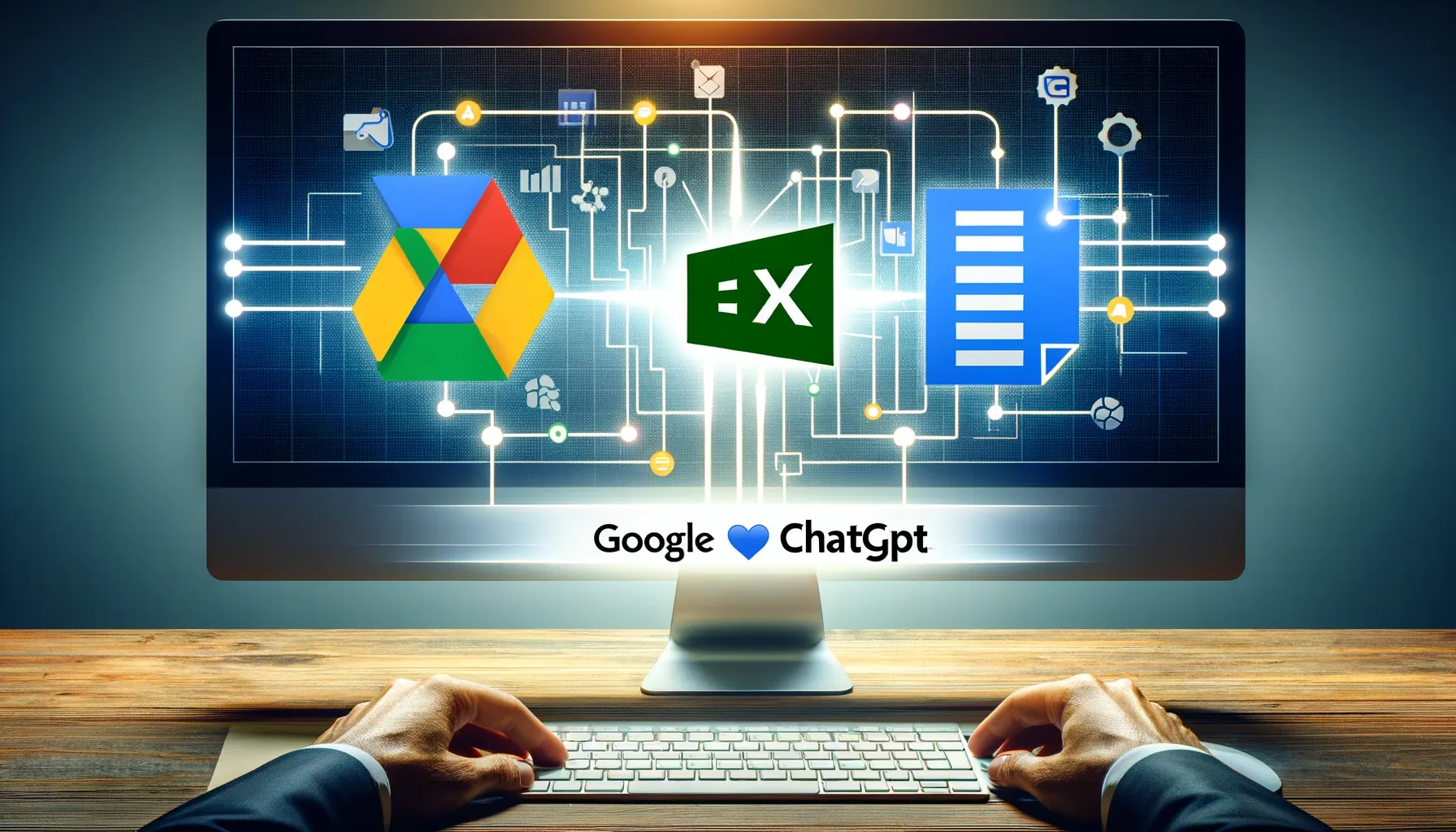
善用 Google 試算表的外掛程式,將功能強大的 ChatGPT 整合至工作流程!本指南教你如何安裝「GPT for Sheets and Docs」並取得 OpenAI API 金鑰,讓你利用 AI 自動化文稿生成、資料處理等繁瑣工作,助你大幅提升工作效率!
內容目錄
ChatGPT 是由 OpenAI 開發的人工智能聊天機器人,不僅能流暢對話,更具備强大的文本生成、翻譯、編寫等功能。將其整合至 Google 試算表,能協助使用者自動化處理繁瑣工作,例如生成報告摘要、整理數據、撰寫電子郵件等,大幅提升工作效率。
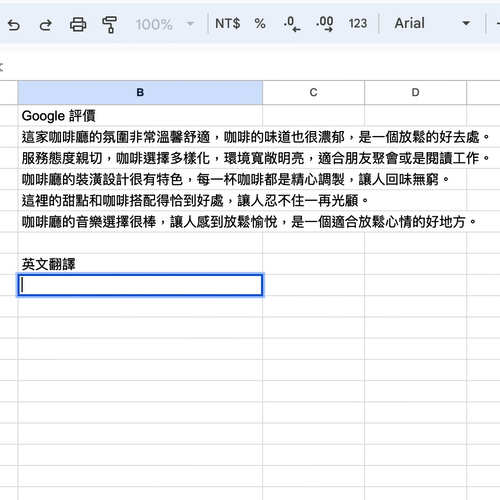
安裝「GPT for Sheets and Docs」外掛程式
- 開啟 Google 試算表。
- 點擊右上角的「擴充功能」按鈕,選擇「外掛程式」 > 「取得外掛程式」。
- 在搜尋欄位輸入「GPT for Sheets and Docs」並按 Enter 鍵。
- 找到由 Talarian 開發的外掛程式,點擊「安裝」按鈕。
- 點擊「繼續」完成安裝程序。
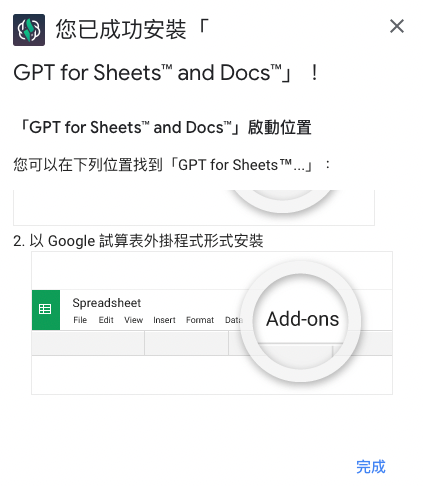
取得 OpenAI API 金鑰
- 前往 OpenAI 官方網站註冊帳號。
- 登入後,點擊右上角的個人頭像圖示,選擇「API」。
- 點擊「Create New API Key」建立新的 API 金鑰。
- 複製生成的 API 金鑰備用。
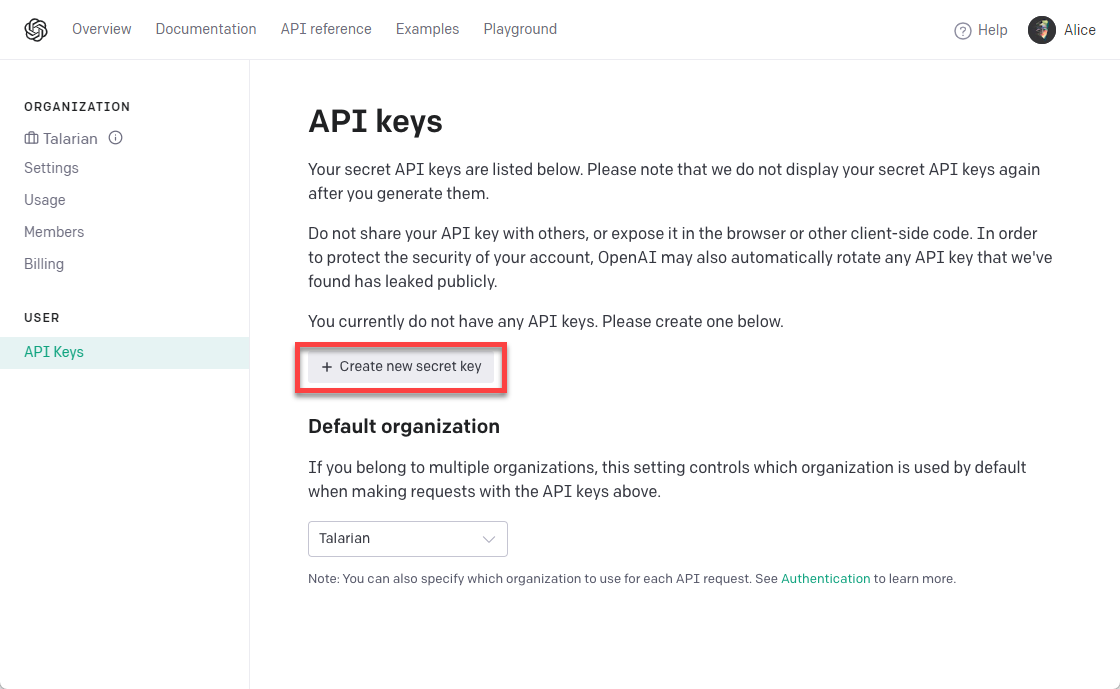
設定「GPT for Sheets and Docs」
- 開啟 Google 試算表。
- 點擊右上角的「擴充功能」按鈕,選擇「GPT for Sheets and Docs」。
- 在弹出的視窗中,貼上先前複製的 OpenAI API 金鑰。
- 點擊「授權」按鈕,授權外掛程式存取 Google 試算表。
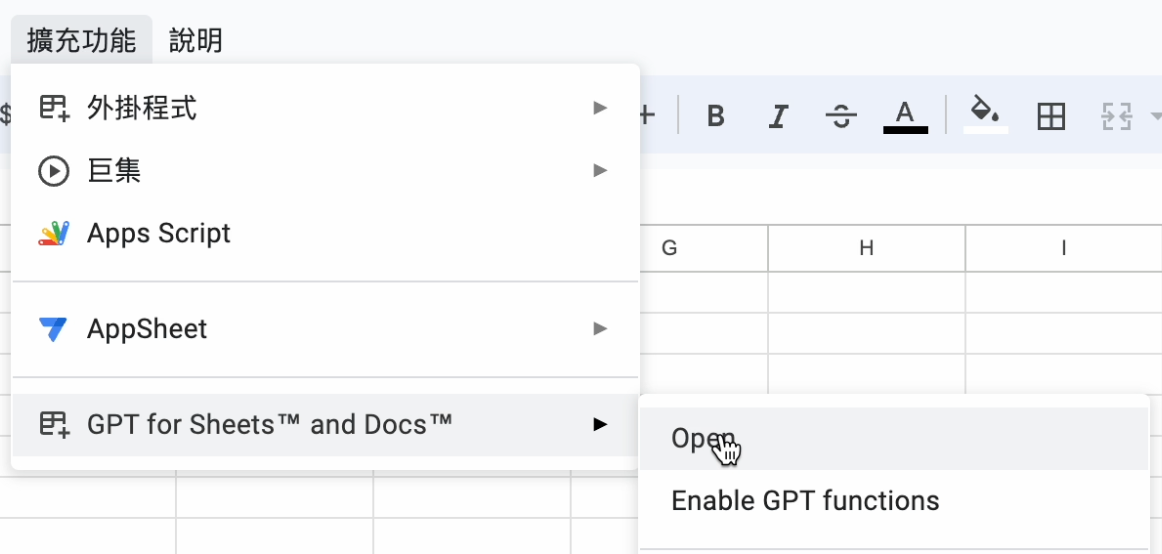
使用 ChatGPT 輔助工作
「GPT for Sheets and Docs」提供以下功能,幫助使用者提升工作效率:
- 文本生成: 根據提供的 keywords 或文字提示,自動生成文案、電子郵件、信件等內容。
- 資料處理: 協助整理資料、提取關鍵資訊、生成數據摘要。
- 翻譯: 將資料或文本翻譯成指定語言。
指令撰寫範例:
寫內容 =gpt("指令")
功能說明: 在 Excel 內部直接使用 ChatGPT 來生成針對特定產品或服務的標語或創意文案。
提取關鍵字 =gpt(儲存格, "指令")
功能說明: 從大量文本中提取關鍵信息,例如從客戶評價或長篇文章中識別出關鍵詞。
翻譯描述 =gpt_translate(儲存格, "目標語言", "來源語言")
功能說明: 批量翻譯文本,能夠將文本從一種語言翻譯成另一種語言。
摘要 =gpt_summarize(儲存格, "指令")
功能說明: 將長文本或文章總結為簡短的摘要,可以跨語言工作。
文字分析 =gpt_classify(儲存格, "標籤一, 標籤二")
功能說明: 分析文本,確定文本的表達是什麼類型。
分類 =gpt_classify(儲存格, "標籤一, 標籤二")
- 功能說明: 將各種物品或文本進行分類,例如按照類型將物品分為水果、電器產品等。
提取數據 =gpt_extract(儲存格, "提取指令")
- 功能說明: 從文本中提取特定類型的數據,如電子郵件地址、電話號碼等。
標準化數據 =gpt_format(儲存格, "ISO")
- 功能說明: 將數據格式進行統一標準化,例如時間、貨幣、地址和名字等,使其符合特定的格式要求。
ChatGPT 作為功能強大的 AI 工具,能有效提升 Google 試算表的應用範圍。然而,使用者在使用過程中仍需注意資料安全及隱私等相關議題。
「喜歡這篇關於AI 的文章嗎?快來關注獎金獵人社群平台,我們將繼續為您提供更多關於AI工具應用以及競賽策劃的相關文章!別錯過了這個機會,立即點擊網址追蹤社群,共同進入競賽及AI應用的精彩世界!」
▪獎金獵人 Instagram : https://www.instagram.com/bounty_huntr/
▪獎金獵人 Facebook : https://www.facebook.com/bhuntr/?locale=zh_TW
▪獎金獵人官網:https://bhuntr.com/tw
0 則留言
你也會喜歡


